Hướng Dẫn Mở Tập Tin DMG Trên Máy Mac
23/02/2025
Nội dung bài viết
tripi.vn mang đến hướng dẫn chi tiết giúp bạn mở tập tin DMG trên máy Mac. Tập tin DMG chủ yếu dùng để cài đặt ứng dụng trên Mac, do đó không thể mở đúng cách trên máy tính Windows.
Các Bước Thực Hiện

Nhấp Đúp Vào Tập Tin DMG. Khi thử mở tập tin, Mac sẽ hiển thị thông báo "[Tên tập tin] không thể mở vì không được tải từ App Store."
- Nếu cửa sổ này không xuất hiện, hãy chuyển đến bước "Xem Lại Nội Dung Tập Tin DMG" ở phần sau.
- Vì tập tin DMG thường được tải xuống, bạn cần kiểm tra thư mục "Downloads" trong Finder để tìm.
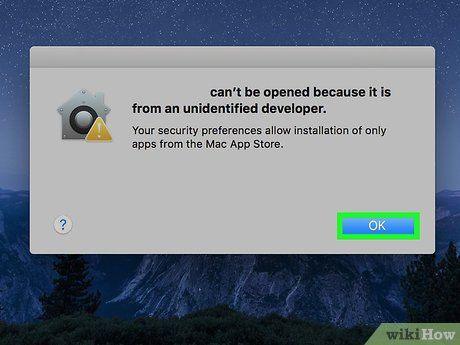
Nhấp Vào OK Khi Tùy Chọn Hiện Ra. Cửa sổ sẽ tự động đóng lại.
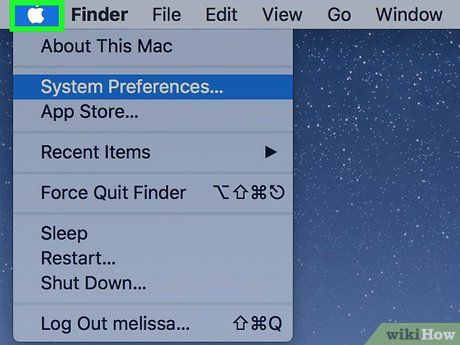
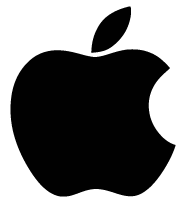
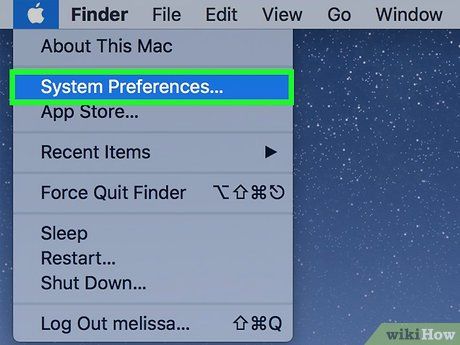
Nhấp vào System Preferences (Tùy chỉnh hệ thống). Tùy chọn này nằm ở đầu trình đơn thả xuống. Cửa sổ System Preferences sẽ hiện ra ngay lập tức.
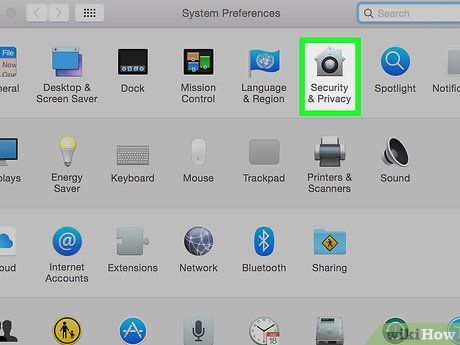
Nhấp vào Security & Privacy (Bảo mật & riêng tư). Tùy chọn này nằm gần đầu cửa sổ System Preferences, giúp bạn kiểm soát các thiết lập bảo mật.
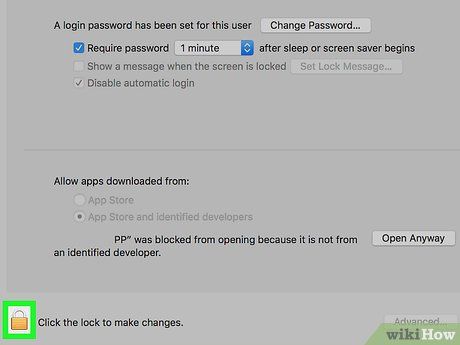
Nhấp vào biểu tượng ổ khóa ở góc trên bên trái cửa sổ. Một cửa sổ nhỏ sẽ xuất hiện, yêu cầu bạn xác thực để tiếp tục.
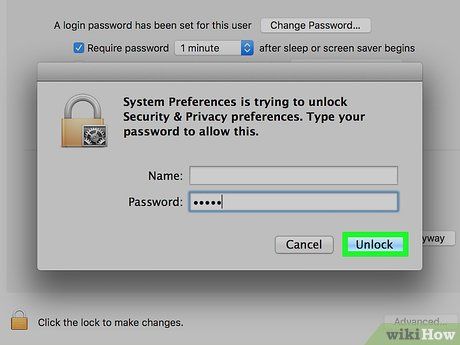
Nhập mật khẩu rồi nhấp vào Unlock (Mở khóa). Nhập mật khẩu của bạn để có quyền chỉnh sửa các thiết lập bảo mật.
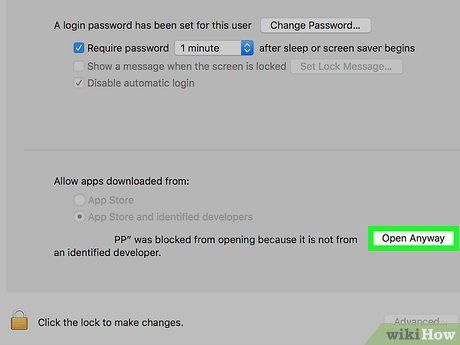
Nhấp vào Open Anyway (Mở bất kỳ lúc nào). Tùy chọn này nằm bên phải tên tập tin DMG, cho phép bạn mở tập tin bất chấp cảnh báo bảo mật.
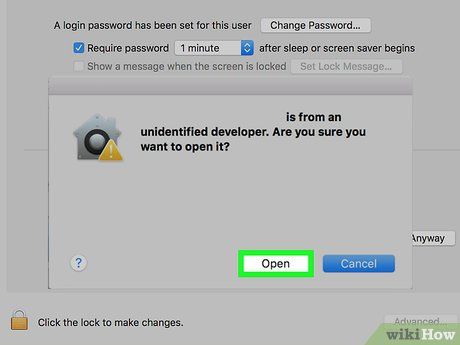
Nhấp vào Open (Mở) khi được nhắc. Tập tin DMG sẽ mở ra, cho phép bạn khám phá nội dung bên trong và tiến hành cài đặt ứng dụng một cách dễ dàng.
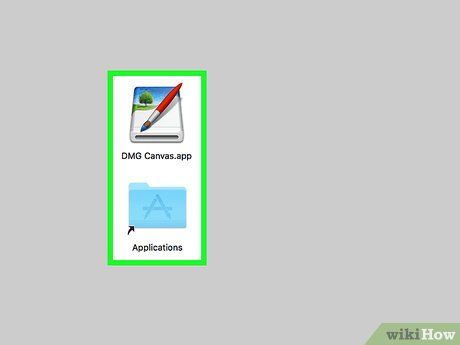
Kiểm tra nội dung trong tập tin DMG. Thông thường, tập tin DMG được sử dụng để cài đặt ứng dụng, nhưng đôi khi chúng cũng chứa hình ảnh hoặc tài liệu văn bản.
- Các tập tin có phần mở rộng .app là ứng dụng có thể cài đặt.
- Biểu tượng "Applications" trong cửa sổ DMG là lối tắt dẫn đến thư mục Applications trên Mac.
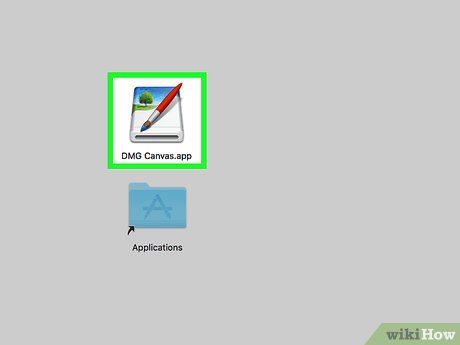
Tiến hành cài đặt ứng dụng từ tập tin DMG. Tìm biểu tượng ứng dụng (ví dụ: Firefox), sau đó nhấp và kéo thả vào biểu tượng "Applications" trong cửa sổ. Quá trình cài đặt sẽ bắt đầu, và sau khi hoàn tất, ứng dụng sẽ xuất hiện trong trình đơn Launchpad.
- Tùy thuộc vào ứng dụng, bạn có thể cần thực hiện thêm các bước thiết lập trước khi cài đặt.
Lời Khuyên Hữu Ích
- Khi nhấp đúp vào tập tin DMG trên Windows, hệ thống sẽ yêu cầu bạn chọn chương trình để mở. Bạn cần cài đặt công cụ của bên thứ ba như 7-Zip hoặc DMG Extractor để thực hiện việc này.
- Nếu phương pháp trên không thành công, bạn có thể thử sử dụng Disk Utility (Tiện ích đĩa) > Add Disk Image (Thêm ảnh đĩa).
Lưu Ý Quan Trọng
- Hãy thận trọng khi cài đặt phần mềm chưa được kiểm duyệt trên Mac. Giống như các ứng dụng không có trên App Store, những phần mềm này có thể tiềm ẩn nguy cơ bảo mật và độc hại.
Du lịch
Ẩm thực
Khám phá
Đi Phượt
Vẻ đẹp Việt Nam
Chuyến đi
Có thể bạn quan tâm

Những ý tưởng trang trí phòng sinh nhật đẹp nhất, độc đáo và ấn tượng

Top 5 tác phẩm xuất sắc nhất của nhà văn Huyền Trang Bất Hối

Top 6 Bài soạn "Lễ hội Đền Hùng" (Ngữ văn 10 - SGK Cánh diều) ấn tượng nhất

Top 5 truyện ngôn tình đáng đọc nhất năm 2016

11 Tác Phẩm Kinh Điển Giúp Bạn Làm Chủ Nghệ Thuật Làm Giàu


